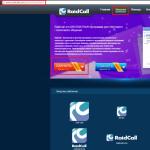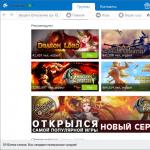يقول Raidcall أن الحساب غير موجود. لم يتم العثور على الحساب في RK ما يجب القيام به. قم بإنشاء حساب في RaidCall. كيفية حذف مجموعة
مرحبا الناقلات! ليس سراً أن الاتصال أثناء معركة في World of Tanks هو بلا شك أهم عنصر في طريقة اللعب. عند اللعب مع الأصدقاء أو زملاء العشيرة ، تكون الإجراءات المنسقة مهمة جدًا ، لأنه من الأسهل بكثير إعادة التجميع في الوقت المناسب ، والتركيز على الهدف الصحيح ، والإبلاغ عن حوادث القتال ، وفي النهاية ، الفوز. الآن سنتحدث عن برنامج يسمى RaidCall (أو RK فقط) ، والذي يمكنك من خلاله التواصل بحرية أثناء اللعبة ، وسنحلل كيفية تكوين هذا البرنامج وكيفية استخدامه بنسبة 100٪.
لقد اعتقد الكثيرون الآن أن Skype يؤدي نفس الوظائف ، فلماذا إذن تقوم بتثبيت RK؟ الشيء هو أنه يمكنك تنزيل raidcall مجانًا ، والذي يحتوي على عدد من المزايا في الألعاب:
الإضافة الرئيسية هي أن RK تستهلك موارد كمبيوتر أقل بكثير. لا تأخذ هذه الأداة المساعدة عمليا الأداء من المعالج ؛
في RK ، من الممكن إنشاء غرفة دائمة وتقييد الوصول إليها. هذا يعني أن الشخص الذي لديه حق الوصول (معرف المجموعة) فقط يمكنه الدخول إلى المجموعة في أي وقت والبدء في الدردشة على الفور. يعمل نفس العامل على تبسيط إعداد العشيرة بشكل كبير للذهاب إلى معارك الفريق والشركة أو المعاقل ، لأن القائد لا يحتاج إلى الكتابة إلى الجميع على Skype ، يكفي إصدار إعلان في الغرفة عبر الإنترنت.
يمكن لأي شخص التسجيل وإنشاء غرفة الدردشة الخاصة به عن طريق ضبط إعدادات الوصول. بهذه الطريقة يمكنك الدخول في معارك مع أصدقائك كفصيلة.
ميزة أخرى لـ RaidCall هي وجود زر خاص هنا ، لا يمكنك التحدث إلا بالضغط عليه باستمرار. هذه الميزة قابلة للتكوين ويمكن تعطيلها ، ولكن المزيد عن ذلك لاحقًا.
تثبيت البرنامج والتسجيل
يمكن لأي شخص ، لأن هذا البرنامج مجاني تمامًا. يكفي الانتقال إلى الموقع الرسمي لـ raidcall ، وتحديد علامة التبويب "تنزيل" والنقر فوق رمز المثبت ، كما هو موضح في لقطة الشاشة.
بعد ذلك سيتم تنزيل البرنامج في ثوانٍ حيث يزن أقل من 7 ميغا بايت. ما عليك سوى الانتقال إلى مجلد التنزيلات ، وتشغيل المثبت ، في نافذة التثبيت التي تفتح ، حدد المسار حيث سيتم تثبيت RK الذي تم تنزيله باللغة الروسية وانقر فوق الزر "تثبيت".

هذا يكمل عملية التثبيت ، ولكن لاستخدام RK ، ما زلت بحاجة إلى التسجيل وإنشاء حسابك. ستبدأ هذه العملية بمجرد بدء البرنامج.
في النافذة التي تفتح ، انقر فوق السطر "إنشاء حساب جديد".

بعد الانتهاء من هذا الإجراء ، سيتم نقلك تلقائيًا إلى الموقع الرسمي ، حيث ستحتاج إلى ملء نموذج. كل شيء بسيط للغاية هنا ، اكتب في العمود الأول مجموعة من الأحرف والأرقام باللاتينية ، بينما يجب أن يكون الحرف الأول كبيرًا. تذكر الحساب ، لأنه من خلاله سيتم تسجيل الدخول إلى حسابك الشخصي على الموقع والدخول إلى البرنامج نفسه.
بعد ذلك ، اختر اسمًا مستعارًا ، وأدخل كلمة المرور مرتين ، وبريدك الإلكتروني الصالح (سيتم إرسال خطاب تنشيط إليه) ، وحدد الجنس وبلد الإقامة. في النهاية ، أدخل رمز التحقق ولا تنس تحديد المربع لتأكيد الاتفاق مع القواعد.

بعد ذلك ، سيُطلب منك إدخال سؤال سري لحسابك وتأكيد البريد. من الأفضل اتباع هذه الإجراءات للحفاظ على حسابك آمنًا وزيادة الأمان ، فلن تستغرق أكثر من 3 دقائق. بعد كل شيء ، لا نريد أن نفقد حساب RK الخاص بنا عن طريق الصدفة ، أليس كذلك؟
لنتحدث عن كيفية استخدام برنامج Raidcall.
إنشاء مجموعة والوصول إلى الإعدادات
أول شيء أريد أن أقوله هو إنشاء مجموعتك الخاصة (غرفة للتواصل). يمكن لكل مستخدم RC إنشاء 3 مجموعات للتواصل عبر الإنترنت. من السهل القيام بذلك ، ما عليك سوى النقر فوق "إنشاء مجموعة" في أسفل اليسار ، وتحديد الغرض منها ، على سبيل المثال ، "لعبة" ، وحدد من 1 إلى 4 ألعاب كأولوية للمجموعة.


الآن اضغط على الزر "إنشاء" ، وفي غضون ثوانٍ قليلة سيتم إنشاء الغرفة ، لتكون جاهزة لدعوة الأشخاص إليها والمزيد من التواصل.
فيما يتعلق بإعدادات المجموعة ، حدد أولاً ما إذا كانت غرفتك عبر الإنترنت ستكون متاحة للجميع أم أنك تريد تقييد الوصول إليها. للقيام بذلك ، انقر فوق الزر "إدارة المجموعة" ، وافتح قسم "تقييد الوصول" وحدد عنصر الاهتمام (الأوصاف مرفقة).

لدعوة أشخاص إلى مجموعة ذات إعدادات خصوصية "مجموعة مغلقة" ، أرسل لهم هوية ، حيث يظهر موقعها في لقطة الشاشة أدناه.

بعد الاتصال ، سيتمكن كل مشارك من التواصل عن طريق كتابة الرسائل في الدردشة على الجانب الأيمن من البرنامج أو عن طريق الاتصال الصوتي. بالمناسبة ، يمكنك ضبط زر ، مع الاستمرار يمكنك التحدث أو تعطيل هذه الوظيفة تمامًا ، من أجل التحدث دون الضغط على المفتاح ، وهو أمر مريح للغاية في المعارك. يتم ضبط الإعدادات من خلال النقر على السهم الموجود في الزاوية اليمنى السفلية من RC واختيار الخيار المطلوب.

إعدادات المجموعة الثانوية
دعنا نعود إلى علامة التبويب "إدارة المجموعة" ونناقش علامتي تبويب أكثر أهمية مع الخيارات:
1. معلومات أساسية - هنا يمكنك تغيير اسم المجموعة ، والتوقيع عليها ، وتعيين معلومات موجزة للمشاركين ، وكذلك تغيير الصورة الرمزية للتعرف عليها.
2. يعتبر الإعلان ميزة مفيدة لقائد المجموعة ، وهو الشخص الرئيسي للفريق. ستتمكن من كتابة إعلان للفريق وسيقرأه كل مستخدم يقوم بتسجيل الدخول.
الإعدادات المتبقية بديهية ولن يكون من الصعب فهم وظائفها.
أما بالنسبة إلى علامات التبويب الأخرى في القائمة الرئيسية للبرنامج ، فبالنسبة للاعبي World of Tanks ، ربما لا يهم سوى قسم "الألعاب". يمكنك أن تجد فيه مجموعات محددة وأكثر شعبية مخصصة للألعاب الفردية والدبابات والسفن والطائرات وما إلى ذلك.
العب مع الأصدقاء وزملاء العشيرة ، واسحب المعارك وزد معدل فوزك وإحصاءاتك باستخدام دعوة حمراء لعالم الدبابات.
نأمل أيها الأصدقاء أن نكون قد أجبنا على أسئلة كيفية تنزيل rk باللغة الروسية ، وكيفية إعداد البرنامج ، واستخدامه للتواصل الصوتي بين أعضاء العشيرة.
RaidCall هو برنامج شائع بين اللاعبين يسمح لك بإجراء اتصالات صوتية عبر الإنترنت والدردشة في الدردشة المضمنة في هذه الأداة المساعدة. لكن في بعض الأحيان قد يواجه المستخدمون مشاكل عند العمل مع هذا البرنامج. سننظر في كيفية التسجيل في RaidCall.
قبل أن تتمكن من البدء في استخدام RideCall ، يجب عليك التسجيل وإنشاء حسابك. وإلا فلن تتمكن من استخدام البرنامج والتواصل مع الأصدقاء.
أول قوة في
1. عند بدء تشغيل البرنامج لأول مرة ، ستظهر نافذة على الفور سيُطلب منك فيها تسجيل الدخول إذا كان لديك حساب بالفعل ، وإذا لم يكن لديك حساب ، فقم بإنشائه.

2. انقر فوق الزر "أنا جديد ، أنشئ الآن" وسيتم إعادة توجيهك إلى الموقع الرسمي للبرنامج إلى صفحة التسجيل.

3. هنا تحتاج إلى ملء نموذج. بشكل عام ، لا يوجد شيء معقد ، ولكن ربما يستحق شرح بعض النقاط. في سطر "الحساب" ، يجب أن تأتي بعنوان فريد ستستخدمه لتسجيل الدخول إلى RaidCall. وفي سطر "نيك" ، اكتب الاسم الذي تقدمه لنفسك للمستخدمين الآخرين.
4. الآن يمكنك تسجيل الدخول إلى حسابك. لا يلزم تأكيد التسجيل إما عن طريق خطاب يأتي عادة عبر البريد الإلكتروني ، أو بأي طريقة أخرى.

الطريقة الثانية
اعادة البدء
1. إذا لم تكن هذه هي المرة الأولى التي تقوم فيها بتشغيل RaidCall ، فمن أجل إنشاء حساب ، يجب عليك النقر فوق الزر الموجود أسفل نافذة تسجيل الدخول إلى الحساب.

2. ستتم إعادة توجيهك إلى صفحة تسجيل المستخدم. حول ما يجب القيام به بعد ذلك ، كتبنا بالفعل أعلاه في الفقرتين 3 و 4 من الطريقة 1.

الطريقة الثالثة
1.
إذا لم تتمكن من استخدام الطريقتين الأوليين لسبب ما ، فاستخدم الطريقة الثالثة. ما عليك سوى اتباع الرابط أدناه وسيتم نقلك مباشرة إلى صفحة التسجيل.
2. اتبع الخطوات الموضحة في الطريقة الأولى في الفقرتين 3 و 4.
كما نرى ، فإن إنشاء حساب في RaidCall ليس بالأمر الصعب على الإطلاق ، وهنا لا تحتاج حتى إلى تأكيد التسجيل. إذا كنت تواجه أي مشاكل في التسجيل ، فمن المرجح أن تكون مشكلة فنية. في هذه الحالة ، يجب أن تحاول التسجيل مرة أخرى بعد فترة.
تعليمات
انتقل إلى موقع raidcall.com وابحث عن زر "تنزيل" في الأعلى ، وانقر فوقه. في الصفحة التالية ، ابحث عن الزر "تنزيل" ، وستشير صورة هذا الزر إلى الإصدار الحالي من البرنامج المجاني.
بعد تنزيل البرنامج ، قم بتشغيل ملف التثبيت. ستبدأ نافذة اختيار لغة المثبت ، وسيتم تعيين اللغة الروسية هناك افتراضيًا ، إذا لم يكن الأمر كذلك ، فقم بتعيينها يدويًا عن طريق تحديدها من القائمة المنسدلة. أو يمكنك اختيار اللغة الإنجليزية. ثم انقر فوق الزر "التالي" ، واقبل شروط اتفاقية الترخيص بتحديد المربع المناسب ، ثم انقر فوق "التالي" مرة أخرى.
ستفتح نافذة تشير إلى دليل تثبيت Raidcall. اختر موقعًا توجد به مساحة خالية كافية ، أو اترك جميع الإعدادات افتراضيًا. انقر فوق "التالي" ثم "تثبيت". سيتم نسخ الملفات الضرورية ، انتظر حتى نهاية هذه العملية. في نهاية التثبيت ، يمكنك ترك علامة اختيار على العنصر "بدء Raidcall تلقائيًا عند تشغيل Windows" أو إلغاء تحديده. اترك علامة على العنصر "بدء Raidcall".
يُعرض على كل مستخدم عند الإطلاق الأول للبرنامج إما تسجيل الدخول باستخدام حساب موجود أو إنشاء حساب جديد. انقر فوق الزر "أنا جديد ، أنشئ الآن" في النافذة الصغيرة المنبثقة.
في النافذة التي تظهر ، يجب عليك ملء جميع الحقول. ابتكر اسمًا مستعارًا باللاتينية وأدخله في حقل "الحساب". يمكنك نسخ تسجيل الدخول المخترع في حقل "نيك". ابتكر كلمة مرور معقدة ولكن لا تنسى. على سبيل المثال ، قد تكون كلمة ما باللغة الروسية ، ولكنها مكتوبة بتنسيق اللغة الإنجليزية ، مع إضافة أرقام وأحرف أخرى.
أدخل بريدك الإلكتروني الحالي في حقل "البريد الإلكتروني". يمكن أن يكون yandex أو google أو mail أو أي بريد آخر - الشيء الرئيسي هو أنه يمكنك الوصول إليه. أدناه مباشرة تحتاج إلى إدخال الحقل ، إذا لم يكن مرئيًا ، فانقر فوق الزر "تحديث". بعد ذلك ، حدد المربع الذي يوافق على شروط خدمة Raidcall الصوتية وانقر على زر "تسجيل". حتى يتم تحديد المربع ، سيكون الزر رماديًا وغير نشط.
بعد الخطوات المذكورة أعلاه ، ستظهر نافذة حيث تحتاج إلى تحديد العمر ، وإدخال اسم مستعار آخر من اختيارك والإشارة إلى بلد الإقامة. بعد تعيين جميع القيم ، انقر فوق الزر "إنهاء". الآن ستفتح نافذة حيث تحتاج إلى إدخال معلومات تسجيل الدخول وكلمة المرور للوصول إلى وظائف Raidcall ، قم بذلك. إذا واجهت أي صعوبات ، يمكنك العثور على الفور على زر الارتباط "إنشاء حساب جديد" في الجزء السفلي الأيسر. حدد مربع "تذكر كلمة المرور" حتى لا تضطر إلى إدخالها في كل مرة تقوم فيها بتشغيل البرنامج. هذا يكمل إنشاء حساب في Raidcall.
دعنا نتعرف على كيفية التثبيت وكيفية تكوين الإعدادات الأساسية وإنشاء حساب مستخدم جديد وتأمينه.
التثبيت خطوة بخطوة:
تم تثبيت التطبيق بنجاح على الكمبيوتر. إذا حدث خطأ Flashctrl أثناء التثبيت ، فأنت بحاجة إلى الانتقال إلى الموقع الرسمي لبرنامج Adobe Flash Player وتحديثه ، ثم إعادة التثبيت.
كيفية التسجيل
عند فتحه لأول مرة ، سيقدم RC أحد الخيارين - تسجيل الدخول إلى حساب موجود أو إنشاء حساب جديد. إذا كان المستخدم جديدًا ، فأنت بحاجة إلى التسجيل. الحساب هو صفحتك في النظام وجميع إعداداتها. يمكنك استخدامه فقط بعد تسجيل حساب.
كيفية إنشاء حساب ، ماذا تكتب خطوة بخطوة:

سيتبع تسجيل الدخول الناجح بفتح القائمة الرئيسية.
فيديو كيفية التسجيل
كيفية تغيير أو تغيير الحساب
إذا كان لديك عدة حسابات وتريد التبديل بينها ، فانقر فوق الرمز الموجود في الزاوية اليسرى العليا. في القائمة التي تظهر ، حدد عنصر "تسجيل الخروج" ، ثم سجل الدخول إلى النظام باستخدام بيانات مختلفة.
يمكنك تغيير إعدادات حسابك أو تسجيل حساب جديد. لكن لا يمكنك تغيير اسم مستخدم موجود.
لماذا لم يتم إنشاء الحساب / يظهر خطأ
- تأكد من أن لديك أحدث عميل أو حديث ؛
- تحقق من ملء جميع الحقول بشكل صحيح ؛
- تحقق من اتصالك بالإنترنت.
ما هو لقب المجموعة
يدعم النظام نوعين من الألقاب في وقت واحد:
- اسم مستعار شائع ، والذي سيتم عرضه افتراضيًا لجميع المشاركين في أي مكان لم تحدد لنفسك اسمًا مستعارًا للمجموعة ؛
- كنية المجموعة ، والتي يمكن تعيينها بشكل منفصل لكل مجموعة محددة. سيراك المشاركون بالضبط بهذا الاسم المستعار المنفصل.
حالات الحساب والملف الشخصي

لعرض بيانات الملف الشخصي ، ما عليك سوى النقر فوق الاسم المستعار.

سيتم فتح نافذة منفصلة يمكنك من خلالها عرض معلومات حول الملف الشخصي ومجموعات المستخدمين. لتغيير المعلومات الخاصة بك ، انقر فوق الزر "تغيير".

فيما يلي مثال على شكل الحساب.
الكنية والجنس والبلد وتاريخ الميلاد والتوقيع (على غرار الحالة في الشبكات الاجتماعية) ، وكذلك المعلومات "نبذة عني" عرضة للتغيير. انقر فوق "موافق" لحفظ التغييرات.

يمكنك إضافة الصورة الرمزية الخاصة بك لزيادة التعرف على الملف الشخصي. انقر فوق منطقة الصورة الرمزية ، في النافذة التي تفتح ، انقر فوق الزر "تنزيل". يجب أن تتوافق الصورة الرمزية مع حجم 100 * 100 - في أي حال ، سيتم اقتصاص الصورة التي تم تحميلها تلقائيًا إلى الدقة المطلوبة.

إعدادات القائمة الرئيسية
للوصول إلى الإعدادات ، تحتاج إلى النقر فوق الرمز المقابل في الزاوية اليسرى العليا وتحديد "إعدادات النظام".

تبدو نافذة الإعدادات نفسها كما يلي:

لا تنس إعداد بدء التشغيل التلقائي عند بدء تشغيل النظام وتعيين مفاتيح الاختصار للتحكم السريع.
كيف تستعمل
هذه نظرة عامة على الميزات ، سنقوم بتحليل كيفية البحث وإضافة الأصدقاء ، وإعداد ميكروفون وصوت ، وإرسال ملفات الوسائط ، واستعادة الوصول إلى حساب في حالة فقدان كلمة المرور ، وبشكل عام كيفية استخدام الاتصال.
إضافة الأصدقاء
للتواصل مع الأصدقاء وإضافتهم إلى جهات الاتصال الخاصة بك ، سنجدهم.
كيف تجد وتضيف صديق

إضافة الأصدقاء أمر سهل!
كيف تتصل

قبل إجراء مكالمة ، تحتاج إلى إعداد الصوت.
كيفية إعداد الميكروفون
تعليمات خطوة بخطوة:

ربما يعمل الميكروفون بشكل صحيح في الإعدادات لكن المستخدمين لا يسمعونك. السبب المحتمل هو إيقاف تشغيل صوت الميكروفون في الدردشة نفسها. لتكبيرها ، افتح المجموعة ، وحرك المؤشر فوق أيقونة الميكروفون وارفع شريط التمرير إلى القيمة المطلوبة.

بعد ذلك ، سيتم إصلاح جميع مشاكل الميكروفون.
كيفية الاستخدام بدون ميكروفون
- إذا كنت تستخدم من جهاز كمبيوتر محمول ، فمن المرجح أن يكون هناك ميكروفون مدمج.
- بدون ميكروفون ، لا يزال بإمكانك سماع محادثات المشاركين الآخرين.
- يمكنك الكتابة للدردشة.
كيفية استخدامها في اللعبة
- قم بإنشاء مجموعة لقبيلتك أو ابحث عن مجموعة موجودة ؛
- أدخل واختر الغرفة المرغوبة مع المشاركين ؛
- إذا كان لديك ميكروفون ضعيف ، فتأكد من ضبط وضع التحدث على الزر ؛
- إذا كان هذا مطلق النار ، فمن الأفضل ضبط استجابة الميكروفون للصوت ، وليس على الزر.
من المحتمل ألا تكون المشكلة من جانب التطبيق ، ولكنها تتعلق بموارد الكمبيوتر غير الكافية ، أو التحميل الزائد الحالي ، أو مشاكل الاتصال بالإنترنت.
- حاول إغلاق المتصفح أو عميل التورنت أو توقف عن تنزيل الملفات أو تحميلها.
- إذا كان لديك اتصال إنترنت غير مستقر (إشارة ضعيفة ، انقطاع الاتصال ، سرعة منخفضة) ، اتصل بمزود خدمة الإنترنت.
- حاول إعادة تثبيت أو تحديث برامج تشغيل الصوت.
إنشاء وإعداد مجموعة
يجب أن يكون هناك اسم وغرف وأعضاء ، ويمكنك أيضًا عمل توقيع وقواعد جماعية وما إلى ذلك. فيما يلي دليل تفصيلي حول كيفية إنشاء مجموعة:

كيفية حذف مجموعة
- لا يمكن إزالته مباشرة.
- يتم حذف المجموعات التي لم تتم زيارتها تلقائيًا بعد فترة.
- حاول منع جميع الأعضاء من الدخول ، قم بتغيير الاسم إلى شيء مثل "محذوف" ولا تزوره لفترة طويلة.
النقاط والمستويات والاعتمادات وشاشات البداية
تعمل باستمرار على نظامها الخاص من المستويات والائتمانات. تتراكم المستويات بمرور الوقت وتظهر مدة الاستخدام الفعلي. تتراكم الأرصدة أيضًا بمرور الوقت ، ويمكن إنفاقها على الموقع الرسمي في اليانصيب ، مما يتيح لك الفوز بشارات (ميزة مميزة بجوار اللقب).

كيف تسجل
لكل ساعة قضاها في المجموعة ، يتم منح المستخدم نقطة واحدة. الاكثر نقاط، كلما ارتفع مستوىهنا. كل مستوى له خاصته أيقونة.
لا يتم منح النقاط فورًا ، مرة واحدة يوميًا في تمام الساعة 16:00 بتوقيت موسكو. قد يحدث الاستحقاق مع تأخير يصل إلى يوم واحد.
كيفية تغيير الخلفية
بالإضافة إلى إنشاء حساب ، يمكنك تغيير خلفية الغلاف نفسه. افتح القائمة الرئيسية وانقر على "تغيير السمة".

من الممكن تحديد سمة من القائمة المثبتة أو تنزيل نسق خاص بك من خلال النقر على أيقونة "+". يمكنك تعيين أي صورة كصورة الخلفية.

كيفية عمل مقدمات فلاش
في كل غرفة ، يمكنك إضافة الرسوم المتحركة فلاش كتحية لأولئك الذين يدخلون الغرفة. نحتاج إلى رابطين: أحدهما لملف الرسوم المتحركة ، والثاني عبارة عن اتصال وظيفي. نختار ملف swf على مواقع الطرف الثالث ، وننسخ الرابط إليه ، ونضيفه إلى السطر "http://www.raidcall.com/direct&php؟url="ولصق الكود الناتج في الغرفة. ستبدأ شاشة التوقف في العمل على الفور.
كيفية الحصول على الشارات
هناك 8 طرق:
فيديو تعليمي عن الأيقونة
اضافة الصور والفيديو. راديو فلاش
الصور والفيديو
لإرسال صور أو موسيقى أو فيديو إلى الدردشة ، ما عليك سوى فتح المحادثة والنقر على أيقونة الملف المرفق.

مذياع
يمكن تضمين راديو فلاش على الإنترنت. يجب أن يكون لديك إصدار مثبت من 8.1.8 - في حين أن الأداء غير مضمون ، ولكنه ممكن.
لتضمين الراديو ، انتقل إلى إعدادات المجموعة (التي تمت مناقشتها أعلاه) ، وافتح علامة التبويب "الإعلانات" وأدخل رابطًا للراديو في المنطقة المخصصة لذلك.
ما هي المجموعات التي تم العثور عليها
يوجد الكثير منهم في النظام ، حول مواضيع مختلفة - من مناقشة الألعاب إلى التواصل ، مواعدة الرجال مع الفتيات والاستماع إلى الموسيقى. للعثور على الشخص الذي تهتم به ، انتقل إلى قسم "المجموعات" وأدخل الكلمة الأساسية في مربع البحث.

للانضمام إلى الشخص الذي تهتم به ، ما عليك سوى النقر فوقه.
استعادة الوصول إلى الحساب
إذا لم يتم العثور على حسابك أو نسيت كلمة مرورك ، فيمكنك استرداد هذا الحساب. لهذا تحتاج:

إجراء استعادة كلمة المرور قياسي بشكل عام ، كما هو الحال في معظم الخدمات الكبيرة.
حذف حساب وإلغاء تثبيت برنامج من جهاز كمبيوتر
كيفية حذف حساب
لا يمكن حذف حساب. إذا قررت التوقف عن استخدام الخدمة ، فما عليك سوى تسجيل الخروج من حسابك.
كيفية إزالة من جهاز الكمبيوتر
يمكنك إزالة البرنامج نفسه تمامًا مثل أي برنامج آخر:

مرحبا الناقلات! ليس سراً أن الاتصال أثناء معركة في World of Tanks هو بلا شك أهم عنصر في طريقة اللعب. عند اللعب مع الأصدقاء أو زملاء العشيرة ، تكون الإجراءات المنسقة مهمة جدًا ، لأنه من الأسهل بكثير إعادة التجميع في الوقت المناسب ، والتركيز على الهدف الصحيح ، والإبلاغ عن حوادث القتال ، وفي النهاية ، الفوز. الآن سنتحدث عن برنامج يسمى RaidCall (أو RK فقط) ، والذي يمكنك من خلاله التواصل بحرية أثناء اللعبة ، وسنحلل كيفية تكوين هذا البرنامج وكيفية استخدامه بنسبة 100٪.
لقد اعتقد الكثيرون الآن أن Skype يؤدي نفس الوظائف ، فلماذا إذن تقوم بتثبيت RK؟ الشيء هو أنه يمكنك تنزيل raidcall مجانًا ، والذي يحتوي على عدد من المزايا في الألعاب:
الإضافة الرئيسية هي أن RK تستهلك موارد كمبيوتر أقل بكثير. لا تأخذ هذه الأداة المساعدة عمليا الأداء من المعالج ؛
في RK ، من الممكن إنشاء غرفة دائمة وتقييد الوصول إليها. هذا يعني أن الشخص الذي لديه حق الوصول (معرف المجموعة) فقط يمكنه الدخول إلى المجموعة في أي وقت والبدء في الدردشة على الفور. يعمل نفس العامل على تبسيط إعداد العشيرة بشكل كبير للذهاب إلى معارك الفريق والشركة أو المعاقل ، لأن القائد لا يحتاج إلى الكتابة إلى الجميع على Skype ، يكفي إصدار إعلان في الغرفة عبر الإنترنت.
يمكن لأي شخص التسجيل وإنشاء غرفة الدردشة الخاصة به عن طريق ضبط إعدادات الوصول. بهذه الطريقة يمكنك الدخول في معارك مع أصدقائك كفصيلة.
ميزة أخرى لـ RaidCall هي وجود زر خاص هنا ، لا يمكنك التحدث إلا بالضغط عليه باستمرار. هذه الميزة قابلة للتكوين ويمكن تعطيلها ، ولكن المزيد عن ذلك لاحقًا.
تثبيت البرنامج والتسجيل
يمكن لأي شخص ، لأن هذا البرنامج مجاني تمامًا. يكفي الانتقال إلى الموقع الرسمي لـ raidcall ، وتحديد علامة التبويب "تنزيل" والنقر فوق رمز المثبت ، كما هو موضح في لقطة الشاشة.
بعد ذلك سيتم تنزيل البرنامج في ثوانٍ حيث يزن أقل من 7 ميغا بايت. ما عليك سوى الانتقال إلى مجلد التنزيلات ، وتشغيل المثبت ، في نافذة التثبيت التي تفتح ، حدد المسار حيث سيتم تثبيت RK الذي تم تنزيله باللغة الروسية وانقر فوق الزر "تثبيت".

هذا يكمل عملية التثبيت ، ولكن لاستخدام RK ، ما زلت بحاجة إلى التسجيل وإنشاء حسابك. ستبدأ هذه العملية بمجرد بدء البرنامج.
في النافذة التي تفتح ، انقر فوق السطر "إنشاء حساب جديد".

بعد الانتهاء من هذا الإجراء ، سيتم نقلك تلقائيًا إلى الموقع الرسمي ، حيث ستحتاج إلى ملء نموذج. كل شيء بسيط للغاية هنا ، اكتب في العمود الأول مجموعة من الأحرف والأرقام باللاتينية ، بينما يجب أن يكون الحرف الأول كبيرًا. تذكر الحساب ، لأنه من خلاله سيتم تسجيل الدخول إلى حسابك الشخصي على الموقع والدخول إلى البرنامج نفسه.
بعد ذلك ، اختر اسمًا مستعارًا ، وأدخل كلمة المرور مرتين ، وبريدك الإلكتروني الصالح (سيتم إرسال خطاب تنشيط إليه) ، وحدد الجنس وبلد الإقامة. في النهاية ، أدخل رمز التحقق ولا تنس تحديد المربع لتأكيد الاتفاق مع القواعد.

بعد ذلك ، سيُطلب منك إدخال سؤال سري لحسابك وتأكيد البريد. من الأفضل اتباع هذه الإجراءات للحفاظ على حسابك آمنًا وزيادة الأمان ، فلن تستغرق أكثر من 3 دقائق. بعد كل شيء ، لا نريد أن نفقد حساب RK الخاص بنا عن طريق الصدفة ، أليس كذلك؟
لنتحدث عن كيفية استخدام برنامج Raidcall.
إنشاء مجموعة والوصول إلى الإعدادات
أول شيء أريد أن أقوله هو إنشاء مجموعتك الخاصة (غرفة للتواصل). يمكن لكل مستخدم RC إنشاء 3 مجموعات للتواصل عبر الإنترنت. من السهل القيام بذلك ، ما عليك سوى النقر فوق "إنشاء مجموعة" في أسفل اليسار ، وتحديد الغرض منها ، على سبيل المثال ، "لعبة" ، وحدد من 1 إلى 4 ألعاب كأولوية للمجموعة.


الآن اضغط على الزر "إنشاء" ، وفي غضون ثوانٍ قليلة سيتم إنشاء الغرفة ، لتكون جاهزة لدعوة الأشخاص إليها والمزيد من التواصل.
فيما يتعلق بإعدادات المجموعة ، حدد أولاً ما إذا كانت غرفتك عبر الإنترنت ستكون متاحة للجميع أم أنك تريد تقييد الوصول إليها. للقيام بذلك ، انقر فوق الزر "إدارة المجموعة" ، وافتح قسم "تقييد الوصول" وحدد عنصر الاهتمام (الأوصاف مرفقة).

لدعوة أشخاص إلى مجموعة ذات إعدادات خصوصية "مجموعة مغلقة" ، أرسل لهم هوية ، حيث يظهر موقعها في لقطة الشاشة أدناه.

بعد الاتصال ، سيتمكن كل مشارك من التواصل عن طريق كتابة الرسائل في الدردشة على الجانب الأيمن من البرنامج أو عن طريق الاتصال الصوتي. بالمناسبة ، يمكنك ضبط زر ، مع الاستمرار يمكنك التحدث أو تعطيل هذه الوظيفة تمامًا ، من أجل التحدث دون الضغط على المفتاح ، وهو أمر مريح للغاية في المعارك. يتم ضبط الإعدادات من خلال النقر على السهم الموجود في الزاوية اليمنى السفلية من RC واختيار الخيار المطلوب.

إعدادات المجموعة الثانوية
دعنا نعود إلى علامة التبويب "إدارة المجموعة" ونناقش علامتي تبويب أكثر أهمية مع الخيارات:
1. معلومات أساسية - هنا يمكنك تغيير اسم المجموعة ، والتوقيع عليها ، وتعيين معلومات موجزة للمشاركين ، وكذلك تغيير الصورة الرمزية للتعرف عليها.
2. يعتبر الإعلان ميزة مفيدة لقائد المجموعة ، وهو الشخص الرئيسي للفريق. ستتمكن من كتابة إعلان للفريق وسيقرأه كل مستخدم يقوم بتسجيل الدخول.
الإعدادات المتبقية بديهية ولن يكون من الصعب فهم وظائفها.
أما بالنسبة إلى علامات التبويب الأخرى في القائمة الرئيسية للبرنامج ، فبالنسبة للاعبي World of Tanks ، ربما لا يهم سوى قسم "الألعاب". يمكنك أن تجد فيه مجموعات محددة وأكثر شعبية مخصصة للألعاب الفردية والدبابات والسفن والطائرات وما إلى ذلك.
العب مع الأصدقاء وزملاء العشيرة ، واسحب المعارك وزد معدل فوزك وإحصاءاتك باستخدام دعوة حمراء لعالم الدبابات.
نأمل أيها الأصدقاء أن نكون قد أجبنا على أسئلة كيفية تنزيل rk باللغة الروسية ، وكيفية إعداد البرنامج ، واستخدامه للتواصل الصوتي بين أعضاء العشيرة.
تعليمات
انتقل إلى موقع raidcall.com وابحث عن زر "تنزيل" في الأعلى ، وانقر فوقه. في الصفحة التالية ، ابحث عن الزر "تنزيل" ، وستشير صورة هذا الزر إلى الإصدار الحالي من البرنامج المجاني.
بعد تنزيل البرنامج ، قم بتشغيل ملف التثبيت. ستبدأ نافذة اختيار لغة المثبت ، وسيتم تعيين اللغة الروسية هناك افتراضيًا ، إذا لم يكن الأمر كذلك ، فقم بتعيينها يدويًا عن طريق تحديدها من القائمة المنسدلة. أو يمكنك اختيار اللغة الإنجليزية. ثم انقر فوق الزر "التالي" ، واقبل شروط اتفاقية الترخيص بتحديد المربع المناسب ، ثم انقر فوق "التالي" مرة أخرى.
ستفتح نافذة تشير إلى دليل تثبيت Raidcall. اختر موقعًا توجد به مساحة خالية كافية ، أو اترك جميع الإعدادات افتراضيًا. انقر فوق "التالي" ثم "تثبيت". سيتم نسخ الملفات الضرورية ، انتظر حتى نهاية هذه العملية. في نهاية التثبيت ، يمكنك ترك علامة اختيار على العنصر "بدء Raidcall تلقائيًا عند تشغيل Windows" أو إلغاء تحديده. اترك علامة على العنصر "بدء Raidcall".
يُعرض على كل مستخدم عند الإطلاق الأول للبرنامج إما تسجيل الدخول باستخدام حساب موجود أو إنشاء حساب جديد. انقر فوق الزر "أنا جديد ، أنشئ الآن" في النافذة الصغيرة المنبثقة.
في النافذة التي تظهر ، يجب عليك ملء جميع الحقول. ابتكر اسمًا مستعارًا باللاتينية وأدخله في حقل "الحساب". يمكنك نسخ تسجيل الدخول المخترع في حقل "نيك". ابتكر كلمة مرور معقدة ولكن لا تنسى. على سبيل المثال ، قد تكون كلمة ما باللغة الروسية ، ولكنها مكتوبة بتنسيق اللغة الإنجليزية ، مع إضافة أرقام وأحرف أخرى.
أدخل بريدك الإلكتروني الحالي في حقل "البريد الإلكتروني". يمكن أن يكون yandex أو google أو mail أو أي بريد آخر - الشيء الرئيسي هو أنه يمكنك الوصول إليه. أدناه مباشرة تحتاج إلى إدخال الحقل ، إذا لم يكن مرئيًا ، فانقر فوق الزر "تحديث". بعد ذلك ، حدد المربع الذي يوافق على شروط خدمة Raidcall الصوتية وانقر على زر "تسجيل". حتى يتم تحديد المربع ، سيكون الزر رماديًا وغير نشط.
بعد الخطوات المذكورة أعلاه ، ستظهر نافذة حيث تحتاج إلى تحديد العمر ، وإدخال اسم مستعار آخر من اختيارك والإشارة إلى بلد الإقامة. بعد تعيين جميع القيم ، انقر فوق الزر "إنهاء". الآن ستفتح نافذة حيث تحتاج إلى إدخال معلومات تسجيل الدخول وكلمة المرور للوصول إلى وظائف Raidcall ، قم بذلك. إذا واجهت أي صعوبات ، يمكنك العثور على الفور على زر الارتباط "إنشاء حساب جديد" في الجزء السفلي الأيسر. حدد مربع "تذكر كلمة المرور" حتى لا تضطر إلى إدخالها في كل مرة تقوم فيها بتشغيل البرنامج. هذا يكمل إنشاء حساب في Raidcall.
RaidCall هو برنامج شائع بين اللاعبين يسمح لك بإجراء اتصالات صوتية عبر الإنترنت والدردشة في الدردشة المضمنة في هذه الأداة المساعدة. لكن في بعض الأحيان قد يواجه المستخدمون مشاكل عند العمل مع هذا البرنامج. سننظر في كيفية التسجيل في RaidCall.
قبل أن تتمكن من البدء في استخدام RideCall ، يجب عليك التسجيل وإنشاء حسابك. وإلا فلن تتمكن من استخدام البرنامج والتواصل مع الأصدقاء.
أول قوة في
1. عند بدء تشغيل البرنامج لأول مرة ، ستظهر نافذة على الفور سيُطلب منك فيها تسجيل الدخول إذا كان لديك حساب بالفعل ، وإذا لم يكن لديك حساب ، فقم بإنشائه.

2. انقر فوق الزر "أنا جديد ، أنشئ الآن" وسيتم إعادة توجيهك إلى الموقع الرسمي للبرنامج إلى صفحة التسجيل.

3. هنا تحتاج إلى ملء نموذج. بشكل عام ، لا يوجد شيء معقد ، ولكن ربما يستحق شرح بعض النقاط. في سطر "الحساب" ، يجب أن تأتي بعنوان فريد ستستخدمه لتسجيل الدخول إلى RaidCall. وفي سطر "نيك" ، اكتب الاسم الذي تقدمه لنفسك للمستخدمين الآخرين.
4. الآن يمكنك تسجيل الدخول إلى حسابك. لا يلزم تأكيد التسجيل إما عن طريق خطاب يأتي عادة عبر البريد الإلكتروني ، أو بأي طريقة أخرى.

الطريقة الثانية
اعادة البدء
1. إذا لم تكن هذه هي المرة الأولى التي تقوم فيها بتشغيل RaidCall ، فمن أجل إنشاء حساب ، يجب عليك النقر فوق الزر الموجود أسفل نافذة تسجيل الدخول إلى الحساب.

2. ستتم إعادة توجيهك إلى صفحة تسجيل المستخدم. حول ما يجب القيام به بعد ذلك ، كتبنا بالفعل أعلاه في الفقرتين 3 و 4 من الطريقة 1.

الطريقة الثالثة
1.
إذا لم تتمكن من استخدام الطريقتين الأوليين لسبب ما ، فاستخدم الطريقة الثالثة. ما عليك سوى اتباع الرابط أدناه وسيتم نقلك مباشرة إلى صفحة التسجيل.
2. اتبع الخطوات الموضحة في الطريقة الأولى في الفقرتين 3 و 4.
كما نرى ، فإن إنشاء حساب في RaidCall ليس بالأمر الصعب على الإطلاق ، وهنا لا تحتاج حتى إلى تأكيد التسجيل. إذا كنت تواجه أي مشاكل في التسجيل ، فمن المرجح أن تكون مشكلة فنية. في هذه الحالة ، يجب أن تحاول التسجيل مرة أخرى بعد فترة.
تعليمات
انتقل إلى موقع raidcall.com وابحث عن زر "تنزيل" في الأعلى ، وانقر فوقه. في الصفحة التالية ، ابحث عن الزر "تنزيل" ، وستشير صورة هذا الزر إلى الإصدار الحالي من البرنامج المجاني.
بعد تنزيل البرنامج ، قم بتشغيل ملف التثبيت. ستبدأ نافذة اختيار لغة المثبت ، وسيتم تعيين اللغة الروسية هناك افتراضيًا ، إذا لم يكن الأمر كذلك ، فقم بتعيينها يدويًا عن طريق تحديدها من القائمة المنسدلة. أو يمكنك اختيار اللغة الإنجليزية. ثم انقر فوق الزر "التالي" ، واقبل شروط اتفاقية الترخيص بتحديد المربع المناسب ، ثم انقر فوق "التالي" مرة أخرى.
ستفتح نافذة تشير إلى دليل تثبيت Raidcall. اختر موقعًا توجد به مساحة خالية كافية ، أو اترك جميع الإعدادات افتراضيًا. انقر فوق "التالي" ثم "تثبيت". سيتم نسخ الملفات الضرورية ، انتظر حتى نهاية هذه العملية. في نهاية التثبيت ، يمكنك ترك علامة اختيار على العنصر "بدء Raidcall تلقائيًا عند تشغيل Windows" أو إلغاء تحديده. اترك علامة على العنصر "بدء Raidcall".
يُعرض على كل مستخدم عند الإطلاق الأول للبرنامج إما تسجيل الدخول باستخدام حساب موجود أو إنشاء حساب جديد. انقر فوق الزر "أنا جديد ، أنشئ الآن" في النافذة الصغيرة المنبثقة.
في النافذة التي تظهر ، يجب عليك ملء جميع الحقول. ابتكر اسمًا مستعارًا باللاتينية وأدخله في حقل "الحساب". يمكنك نسخ تسجيل الدخول المخترع في حقل "نيك". ابتكر كلمة مرور معقدة ولكن لا تنسى. على سبيل المثال ، قد تكون كلمة ما باللغة الروسية ، ولكنها مكتوبة بتنسيق اللغة الإنجليزية ، مع إضافة أرقام وأحرف أخرى.
أدخل بريدك الإلكتروني الحالي في حقل "البريد الإلكتروني". يمكن أن يكون yandex أو google أو mail أو أي بريد آخر - الشيء الرئيسي هو أنه يمكنك الوصول إليه. أدناه مباشرة تحتاج إلى إدخال الحقل ، إذا لم يكن مرئيًا ، فانقر فوق الزر "تحديث". بعد ذلك ، حدد المربع الذي يوافق على شروط خدمة Raidcall الصوتية وانقر على زر "تسجيل". حتى يتم تحديد المربع ، سيكون الزر رماديًا وغير نشط.
بعد الخطوات المذكورة أعلاه ، ستظهر نافذة حيث تحتاج إلى تحديد العمر ، وإدخال اسم مستعار آخر من اختيارك والإشارة إلى بلد الإقامة. بعد تعيين جميع القيم ، انقر فوق الزر "إنهاء". الآن ستفتح نافذة حيث تحتاج إلى إدخال معلومات تسجيل الدخول وكلمة المرور للوصول إلى وظائف Raidcall ، قم بذلك. إذا واجهت أي صعوبات ، يمكنك العثور على الفور على زر الارتباط "إنشاء حساب جديد" في الجزء السفلي الأيسر. حدد مربع "تذكر كلمة المرور" حتى لا تضطر إلى إدخالها في كل مرة تقوم فيها بتشغيل البرنامج. هذا يكمل إنشاء حساب في Raidcall.
مرحبا الناقلات! ليس سراً أن الاتصال أثناء معركة في World of Tanks هو بلا شك أهم عنصر في طريقة اللعب. عند اللعب مع الأصدقاء أو زملاء العشيرة ، تكون الإجراءات المنسقة مهمة جدًا ، لأنه من الأسهل بكثير إعادة التجميع في الوقت المناسب ، والتركيز على الهدف الصحيح ، والإبلاغ عن حوادث القتال ، وفي النهاية ، الفوز. الآن سنتحدث عن برنامج يسمى RaidCall (أو RK فقط) ، والذي يمكنك من خلاله التواصل بحرية أثناء اللعبة ، وسنحلل كيفية تكوين هذا البرنامج وكيفية استخدامه بنسبة 100٪.
لقد اعتقد الكثيرون الآن أن Skype يؤدي نفس الوظائف ، فلماذا إذن تقوم بتثبيت RK؟ الشيء هو أنه يمكنك تنزيل raidcall مجانًا ، والذي يحتوي على عدد من المزايا في الألعاب:
الإضافة الرئيسية هي أن RK تستهلك موارد كمبيوتر أقل بكثير. لا تأخذ هذه الأداة المساعدة عمليا الأداء من المعالج ؛
في RK ، من الممكن إنشاء غرفة دائمة وتقييد الوصول إليها. هذا يعني أن الشخص الذي لديه حق الوصول (معرف المجموعة) فقط يمكنه الدخول إلى المجموعة في أي وقت والبدء في الدردشة على الفور. يعمل نفس العامل على تبسيط إعداد العشيرة بشكل كبير للذهاب إلى معارك الفريق والشركة أو المعاقل ، لأن القائد لا يحتاج إلى الكتابة إلى الجميع على Skype ، يكفي إصدار إعلان في الغرفة عبر الإنترنت.
يمكن لأي شخص التسجيل وإنشاء غرفة الدردشة الخاصة به عن طريق ضبط إعدادات الوصول. بهذه الطريقة يمكنك الدخول في معارك مع أصدقائك كفصيلة.
ميزة أخرى لـ RaidCall هي وجود زر خاص هنا ، لا يمكنك التحدث إلا بالضغط عليه باستمرار. هذه الميزة قابلة للتكوين ويمكن تعطيلها ، ولكن المزيد عن ذلك لاحقًا.
تثبيت البرنامج والتسجيل
يمكن لأي شخص ، لأن هذا البرنامج مجاني تمامًا. يكفي الانتقال إلى الموقع الرسمي لـ raidcall ، وتحديد علامة التبويب "تنزيل" والنقر فوق رمز المثبت ، كما هو موضح في لقطة الشاشة.
بعد ذلك سيتم تنزيل البرنامج في ثوانٍ حيث يزن أقل من 7 ميغا بايت. ما عليك سوى الانتقال إلى مجلد التنزيلات ، وتشغيل المثبت ، في نافذة التثبيت التي تفتح ، حدد المسار حيث سيتم تثبيت RK الذي تم تنزيله باللغة الروسية وانقر فوق الزر "تثبيت".

هذا يكمل عملية التثبيت ، ولكن لاستخدام RK ، ما زلت بحاجة إلى التسجيل وإنشاء حسابك. ستبدأ هذه العملية بمجرد بدء البرنامج.
في النافذة التي تفتح ، انقر فوق السطر "إنشاء حساب جديد".

بعد الانتهاء من هذا الإجراء ، سيتم نقلك تلقائيًا إلى الموقع الرسمي ، حيث ستحتاج إلى ملء نموذج. كل شيء بسيط للغاية هنا ، اكتب في العمود الأول مجموعة من الأحرف والأرقام باللاتينية ، بينما يجب أن يكون الحرف الأول كبيرًا. تذكر الحساب ، لأنه من خلاله سيتم تسجيل الدخول إلى حسابك الشخصي على الموقع والدخول إلى البرنامج نفسه.
بعد ذلك ، اختر اسمًا مستعارًا ، وأدخل كلمة المرور مرتين ، وبريدك الإلكتروني الصالح (سيتم إرسال خطاب تنشيط إليه) ، وحدد الجنس وبلد الإقامة. في النهاية ، أدخل رمز التحقق ولا تنس تحديد المربع لتأكيد الاتفاق مع القواعد.

بعد ذلك ، سيُطلب منك إدخال سؤال سري لحسابك وتأكيد البريد. من الأفضل اتباع هذه الإجراءات للحفاظ على حسابك آمنًا وزيادة الأمان ، فلن تستغرق أكثر من 3 دقائق. بعد كل شيء ، لا نريد أن نفقد حساب RK الخاص بنا عن طريق الصدفة ، أليس كذلك؟
لنتحدث عن كيفية استخدام برنامج Raidcall.
إنشاء مجموعة والوصول إلى الإعدادات
أول شيء أريد أن أقوله هو إنشاء مجموعتك الخاصة (غرفة للتواصل). يمكن لكل مستخدم RC إنشاء 3 مجموعات للتواصل عبر الإنترنت. من السهل القيام بذلك ، ما عليك سوى النقر فوق "إنشاء مجموعة" في أسفل اليسار ، وتحديد الغرض منها ، على سبيل المثال ، "لعبة" ، وحدد من 1 إلى 4 ألعاب كأولوية للمجموعة.


الآن اضغط على الزر "إنشاء" ، وفي غضون ثوانٍ قليلة سيتم إنشاء الغرفة ، لتكون جاهزة لدعوة الأشخاص إليها والمزيد من التواصل.
فيما يتعلق بإعدادات المجموعة ، حدد أولاً ما إذا كانت غرفتك عبر الإنترنت ستكون متاحة للجميع أم أنك تريد تقييد الوصول إليها. للقيام بذلك ، انقر فوق الزر "إدارة المجموعة" ، وافتح قسم "تقييد الوصول" وحدد عنصر الاهتمام (الأوصاف مرفقة).

لدعوة أشخاص إلى مجموعة ذات إعدادات خصوصية "مجموعة مغلقة" ، أرسل لهم هوية ، حيث يظهر موقعها في لقطة الشاشة أدناه.

بعد الاتصال ، سيتمكن كل مشارك من التواصل عن طريق كتابة الرسائل في الدردشة على الجانب الأيمن من البرنامج أو عن طريق الاتصال الصوتي. بالمناسبة ، يمكنك ضبط زر ، مع الاستمرار يمكنك التحدث أو تعطيل هذه الوظيفة تمامًا ، من أجل التحدث دون الضغط على المفتاح ، وهو أمر مريح للغاية في المعارك. يتم ضبط الإعدادات من خلال النقر على السهم الموجود في الزاوية اليمنى السفلية من RC واختيار الخيار المطلوب.

إعدادات المجموعة الثانوية
دعنا نعود إلى علامة التبويب "إدارة المجموعة" ونناقش علامتي تبويب أكثر أهمية مع الخيارات:
1. معلومات أساسية - هنا يمكنك تغيير اسم المجموعة ، والتوقيع عليها ، وتعيين معلومات موجزة للمشاركين ، وكذلك تغيير الصورة الرمزية للتعرف عليها.
2. يعتبر الإعلان ميزة مفيدة لقائد المجموعة ، وهو الشخص الرئيسي للفريق. ستتمكن من كتابة إعلان للفريق وسيقرأه كل مستخدم يقوم بتسجيل الدخول.
الإعدادات المتبقية بديهية ولن يكون من الصعب فهم وظائفها.
أما بالنسبة إلى علامات التبويب الأخرى في القائمة الرئيسية للبرنامج ، فبالنسبة للاعبي World of Tanks ، ربما لا يهم سوى قسم "الألعاب". يمكنك أن تجد فيه مجموعات محددة وأكثر شعبية مخصصة للألعاب الفردية والدبابات والسفن والطائرات وما إلى ذلك.
العب مع الأصدقاء وزملاء العشيرة ، واسحب المعارك وزد معدل فوزك وإحصاءاتك باستخدام دعوة حمراء لعالم الدبابات.
نأمل أيها الأصدقاء أن نكون قد أجبنا على أسئلة كيفية تنزيل rk باللغة الروسية ، وكيفية إعداد البرنامج ، واستخدامه للتواصل الصوتي بين أعضاء العشيرة.
RaidCall هو برنامج شائع بين اللاعبين يسمح لك بإجراء اتصالات صوتية عبر الإنترنت والدردشة في الدردشة المضمنة في هذه الأداة المساعدة. لكن في بعض الأحيان قد يواجه المستخدمون مشاكل عند العمل مع هذا البرنامج. سننظر في كيفية التسجيل في RaidCall.
قبل أن تتمكن من البدء في استخدام RideCall ، يجب عليك التسجيل وإنشاء حسابك. وإلا فلن تتمكن من استخدام البرنامج والتواصل مع الأصدقاء.
أول قوة في
1. عند بدء تشغيل البرنامج لأول مرة ، ستظهر نافذة على الفور سيُطلب منك فيها تسجيل الدخول إذا كان لديك حساب بالفعل ، وإذا لم يكن لديك حساب ، فقم بإنشائه.

2. انقر فوق الزر "أنا جديد ، أنشئ الآن" وسيتم إعادة توجيهك إلى الموقع الرسمي للبرنامج إلى صفحة التسجيل.

3. هنا تحتاج إلى ملء نموذج. بشكل عام ، لا يوجد شيء معقد ، ولكن ربما يستحق شرح بعض النقاط. في سطر "الحساب" ، يجب أن تأتي بعنوان فريد ستستخدمه لتسجيل الدخول إلى RaidCall. وفي سطر "نيك" ، اكتب الاسم الذي تقدمه لنفسك للمستخدمين الآخرين.
4. الآن يمكنك تسجيل الدخول إلى حسابك. لا يلزم تأكيد التسجيل إما عن طريق خطاب يأتي عادة عبر البريد الإلكتروني ، أو بأي طريقة أخرى.

الطريقة الثانية
اعادة البدء
1. إذا لم تكن هذه هي المرة الأولى التي تقوم فيها بتشغيل RaidCall ، فمن أجل إنشاء حساب ، يجب عليك النقر فوق الزر الموجود أسفل نافذة تسجيل الدخول إلى الحساب.
في الوقت الحاضر ، تُسمع كلمات "Mining" و "Blockchain" و "Bitcoins" حرفياً من كل مكان: من ركاب الترام إلى رجال الأعمال الجادين ونواب مجلس الدوما. ومع ذلك ، من الصعب فهم كل التفاصيل الدقيقة والمزالق لهذه المفاهيم والمفاهيم ذات الصلة في قاعدة البيانات على موقعناستجد بسرعة معلومات شاملة تتعلق بجميع الجوانب.
نبحث عن معلومات إضافية في قواعد البيانات:
يقول rk الحساب غير موجود
أسس المشاريع عبر الإنترنت:
بيانات من المعارض والندوات:
البيانات من السجلات:
انتظر حتى نهاية البحث في جميع قواعد البيانات.
عند الانتهاء ، سيظهر رابط للوصول إلى المواد التي تم العثور عليها.
باختصار ، سيتم تقديم كل المعرفة اللازمة في هذه المقالة.
لذا ، فإن الأمر يستحق البدء باستخدام blockchain. جوهرها هو أن أجهزة الكمبيوتر يتم دمجها في شبكة واحدة من خلال مجموعة من الكتل تحتوي على معلومات مشفرة تلقائيًا وصلت إلى هناك. تشكل هذه الكتل معًا قاعدة بيانات. لنفترض أنك تريد بيع منزل. بعد إعداد المستندات ، يجب عليك الذهاب إلى كاتب العدل ، ثم في حضوره ، بعد تأكيد التحويل بتوقيعك ، سوف يعطونك المال. يستغرق الأمر وقتًا طويلاً ، وإلى جانب ذلك ، عليك دفع رسوم.
بفضل تقنية blockchain ، يكفي:
- الوصول لإتفاق.
- تعرف على حساب المستفيد.
- تحويل الأموال إلى حساب المستلم.
وليس المال فقط. يمكنك إصدار توقيع إلكتروني وإرسال المستندات وأي معلومات أخرى بما في ذلك السرية. مرة أخرى ، ليست هناك حاجة إلى كتاب العدل والمسؤولين الآخرين: يكفي تحديد هويتك والمتلقي (سواء كان شخصًا خاصًا أو مؤسسة حكومية) في جهاز الكمبيوتر الخاص بك.
تمر المعاملة عبر قناة اتصال آمنة ، لا أحد يرى (بما في ذلك البنوك والدولة) من حول ماذا وإلى من.
تم استبعاد إمكانية الاختراق بسبب العدد الهائل من الكتل الموصوفة أعلاه. بالنسبة للمخترق ، تحتاج إلى اختيار تشفير لكل كتلة ، وهو أمر غير واقعي ماديًا.
استخدامات أخرى لـ blockchain:
- تأمين؛
- الخدمات اللوجستية؛
- دفع الغرامات
- تسجيل الزيجات وأكثر من ذلك بكثير.
يرتبط مفهوم العملة المشفرة ارتباطًا وثيقًا بـ blockchain. Cryptocurrency هو جيل جديد من العملات الرقمية اللامركزية التي تم إنشاؤها وتعمل فقط على الإنترنت. لا أحد يتحكم فيه ، قضية العملة تحدث من خلال عمل ملايين أجهزة الكمبيوتر حول العالم ، باستخدام برنامج لحساب الخوارزميات الرياضية.
باختصار ، يبدو كالتالي:
1. تنوي تحويل الأموال إلى شخص ما.
2. يتم إنشاء رمز رياضي يمر عبر الكتل المعروفة لك بالفعل.
3. تعالج العديد من أجهزة الكمبيوتر (غالبًا ما يكون مزيجًا منها ، مع معالجات قوية ونتيجة لذلك ، نطاق ترددي أكبر) المعلومات الرقمية ، وتحويلها إلى الكتل التالية ، والحصول على مكافأة مقابل ذلك (يمكن إجراء بعض المعاملات مجانًا)
4. يصل الكود الحسابي إلى المحفظة الإلكترونية للمستلم ، ويظهر المال في رصيده.
مرة أخرى ، كما هو الحال مع blockchain ، لا يتحكم أي شخص في عمليات تحويل العملات المشفرة.
على الرغم من أن قاعدة البيانات مفتوحة ، مع جميع عناوين أولئك الذين يقومون بتحويل الأموال واستلامها ، فلا أحد يعرف مالك هذا العنوان أو ذاك الذي يتم التحويل منه ، ما لم يرغب المالك نفسه في معرفة ذلك.
هناك العديد من العملات التي تعمل على مبدأ مماثل. أشهرها ، بالطبع ، عملة البيتكوين. كما تحظى Ethereum و ritl و Litecoins و numits و namecoins وغيرها الكثير بشعبية. يكمن الاختلاف بينهما في النوع المختلف للتشفير والمعالجة وبعض المعلمات الأخرى.
عمال المناجم يكسبون المال من تكنولوجيا تحويل الأموال.
هؤلاء هم الأشخاص الذين أنشأوا مجموعة بطاقات رسومات الكمبيوتر المذكورة أعلاه ، والتي تولد كتلًا جديدة تنقل المعلومات الرقمية - عملات البيتكوين (أو العملات الرقمية ، أو أي عملة مشفرة أخرى). لهذا ، يحصلون على مكافأة في شكل نفس العملة المشفرة.
هناك منافسة بين عمال المناجم تتم برمجة التكنولوجيا مع كل معاملة لتصبح أكثر تعقيدًا. في البداية كان من الممكن التعدين من جهاز كمبيوتر واحد (2008) ، ولكن الآن أصبحت عملة مثل البيتكوين ببساطة غير مربحة للأفراد: فأنت بحاجة إلى الكثير من بطاقات الفيديو (يطلق عليها مجتمعة اسم المزارع) ، مع قوة حوسبة ضخمة. لهذا الغرض ، يتم استئجار أماكن منفصلة ، وتكلفة الكهرباء للعمل قابلة للمقارنة بتكلفة المؤسسات الصناعية.
ولكن يمكنك جني الأموال من العملات المشفرة الأخرى الأقل شهرة والتي يتم تطويرها. هناك أيضًا تمييز بين التعدين الفردي والتعدين في أحواض السباحة. المنفرد هو إنشاء مزرعتك الخاصة ، يتم أخذ الربح لنفسك. يجمع المسبح أشخاصًا آخرين لديهم نفس الأهداف. يمكنك كسب المزيد ، ولكن عليك المشاركة مع الجميع.
أصبح كل من الأفراد والدول بأكملها مهتمين بآفاق استخدام تقنية blockchain بشكل عام والعملات المشفرة على وجه الخصوص.
العملة المشفرة قانونية في اليابان. في روسيا ، سوف يعتمدون العام المقبل إجراءات قانونية تنظيمية بشأن تقنين blockchain ، وتحويلات العملات المشفرة ، والتعدين. من المخطط نقل بعض العمليات إلى إطار عمل blockchain. من المنطقي دراسة هذا بمزيد من التفصيل ، وإذا رغبت في ذلك ، ابدأ في الكسب. من الواضح أن تقنيات المعلومات الآن سوف تتطور وتدخل في حياتنا أكثر فأكثر.